简介:本资料提供了三种关键Excel表格处理操作的教程:按列拆分、按行拆分和多个sheet的合并。这些技能对于数据分析、整理和报告制作非常重要。教程涵盖使用特定分隔符拆分单元格数据、自定义函数或VBA宏来处理格式不一的数据源,以及自动化合并分散在多个工作表中的数据。掌握这些技巧将显著提升数据处理效率,优化分析流程,并在团队协作和项目管理中节省时间。 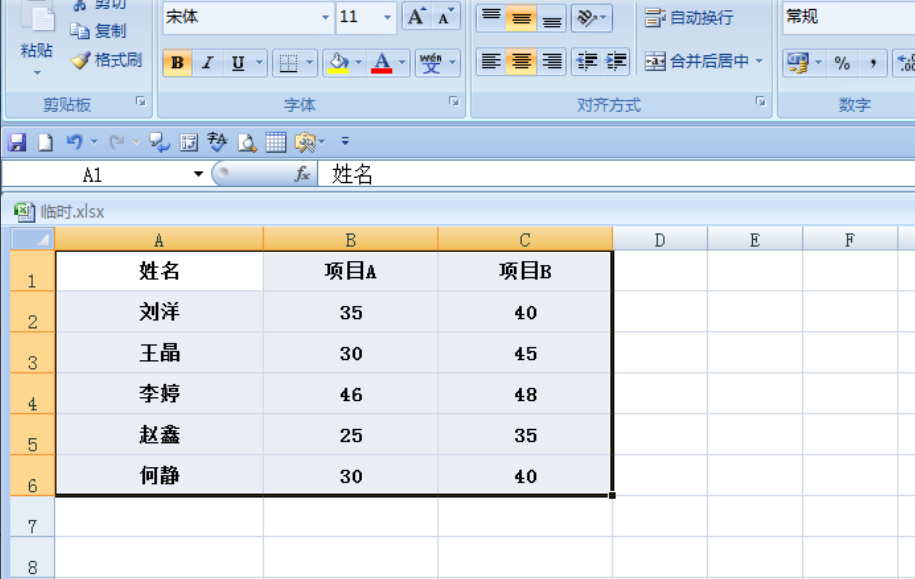
1. 表格拆分与合并的基本概念和工具
在当今的数据密集型工作环境中,表格拆分与合并是数据处理的核心技巧之一。本章将介绍表格拆分与合并的基本概念,探讨为何这些操作在数据分析和报告中至关重要,并概述用于执行这些任务的常用工具。
1.1 表格拆分与合并的基本概念
表格拆分通常是指将一个大表格按照特定的规则(如按列、按行等)分割成更小、更易管理的部分。相反,合并则是将分散的表格数据整合到一个单一的工作表或报表中。这两种操作可以帮助优化数据结构,提高信息的可读性和可操作性。
1.2 常用的拆分与合并工具
为了高效地拆分和合并表格,IT从业者通常会使用如Excel、Google Sheets等电子表格程序,或者编程语言如Python的Pandas库。这些工具提供了丰富的内置功能和宏编程选项,能够支持复杂的数据处理场景。
1.3 拆分合并的重要性
在数据处理的生命周期中,表格拆分与合并是提高工作效率和数据质量的关键步骤。良好的拆分和合并实践可以减少数据冗余,提升数据处理效率,并且有助于维持数据的一致性和准确性。
通过这一章,读者将获得对表格拆分与合并的初步理解,并准备好深入学习下一章关于实战技巧的内容。
2. 表格拆分的实战技巧
2.1 按列批量拆分表格的教程
2.1.1 按列拆分的原理和应用场合
按列拆分表格是一种常见的数据处理操作,它涉及将一个包含多列数据的工作表分割成多个单独的数据列。这种操作的原理基于将数据表中的一列或多列的数据提取出来,形成新的数据表,每个数据列都成为新表的一个列。按列拆分的主要应用场合包括:
- 当数据列过于拥挤,需要将它们分散到不同的工作表中以便于观察和分析。
- 当需要将数据导出到其他系统,而这些系统只能接受单列数据格式时。
- 在准备报告或进行数据展示时,将数据拆分开,使得每部分内容更加清晰、易于理解。
2.1.2 手动拆分列的步骤和注意事项
手动拆分列在Excel中是一个基础的操作,虽然直接操作简单,但处理大量数据时可能效率较低。下面是一些步骤和注意事项:
- 选中需要拆分的数据列。
- 在Excel工具栏中找到“数据”选项卡,然后选择“文本分列向导”。
- 在弹出的向导中选择适合的数据分隔符(如逗号、分号、制表符等)或固定宽度。
- 确认分列的格式,并进行预览,如果无误则点击“完成”。
- 注意,操作前应备份原始数据,以防操作失误导致数据丢失。
2.1.3 使用Excel函数和VBA宏拆分列的方法
对于需要重复或复杂拆分的情况,使用Excel内置函数或VBA宏会更加高效。这里展示如何使用Excel函数和VBA宏来按列拆分数据:
使用Excel函数
- 假设原始数据在A列,我们可以使用
LEFT,MID,RIGHT函数来提取每个独立的数据列。 - 例如,如果数据是以逗号分隔,我们可以在B列输入公式
=LEFT(A1, FIND(",", A1)-1)来提取逗号前的数据。 - 对于逗号后的数据,我们可以在C列使用
=MID(A1, FIND(",", A1)+1, FIND(",", A1, FIND(",", A1)+1)-FIND(",", A1)-1)来提取。 - 通过复制和修改这些公式,我们可以提取出所有需要的数据列。
使用VBA宏
Sub SplitColumns()
Dim rng As Range
Dim i As Integer
Set rng = Selection
For i = 1 To rng.Columns.Count
Columns(rng.Column + i - 1).Copy Destination:=Columns(rng.Column + i - 1).Resize(, 1)
Next i
End Sub
这段VBA代码可以复制选定单元格的每一列到下一列的位置,实现了列的复制和移位,从而实现列的拆分。使用VBA时,应确保宏功能在Excel中已经启用。
通过以上方法,无论是在手动拆分列还是自动拆分列的情况下,用户都可以根据自己的需求来选择最合适的方法。在实际操作中,可以根据数据的特点和处理需求灵活选择。
3. 合并表格的实战技巧
3.1 合并多个sheet的教程
3.1.1 合并sheet的原理和应用场合
合并多个工作表(sheets)是指在一个工作簿中整合来自不同工作表的数据到一个单独的工作表中。这在处理大量数据时尤其有用,比如在汇总部门数据或整理每月销售报表时。合并工作表可以简化数据的查看和分析,使用户能够在一个地方看到所有的关键数据。
在Excel中,合并工作表的原理通常涉及复制或引用其他工作表中的数据。它可以是简单的数据拼接,也可以是复杂的多条件匹配。应用场合包括但不限于:
- 汇总各部门的月度报告到一个总表
- 合并多个Excel文件中的相似数据到一个工作簿
- 将调查问卷的结果整合到单一的分析表中
3.1.2 手动合并sheet的步骤和注意事项
手动合并工作表时,需要注意以下步骤和注意事项:
- 准备工作 :在开始之前,确保每个工作表的数据格式一致,列标题相同。
- 数据复制 :从第一个工作表开始,选中需要合并的数据,使用复制和粘贴功能将其添加到汇总工作表中。
- 数据整理 :根据需要对数据进行排序、去重等操作,以保证数据的一致性和准确性。
- 检查错误 :人工检查合并后的数据是否有重复或遗漏,确保所有工作表的数据都被正确地整合。
注意事项 :
- 保持一致性:所有工作表的列标题必须完全相同,以避免数据匹配错误。
- 使用辅助列:有时可能需要添加辅助列来帮助标识或排序数据。
- 合并前备份:手动操作可能导致数据丢失,因此在进行合并之前务必备份原始数据。
3.1.3 使用Excel函数和VBA宏合并sheet的方法
使用Excel函数和VBA宏合并工作表可以大大减少手动操作,提高效率。
使用Excel函数 :
可以使用 INDIRECT 和 ADDRESS 函数引用其他工作表的数据。例如,如果要合并名为“Sheet1”和“Sheet2”中A*单元格的数据,可以使用如下公式:
=INDIRECT("Sheet1!A1") & INDIRECT("Sheet2!A1")
使用VBA宏 :
VBA宏可以编写脚本来自动执行合并任务。下面是一个简单的VBA宏示例,它合并名为“Sheet1”到“Sheet10”的数据到汇总工作表“Summary”:
Sub MergeSheets()
Dim ws As Worksheet
Dim mergeSheet As Worksheet
Dim lastRow As Long
' 创建汇总工作表
Set mergeSheet = ThisWorkbook.Sheets.Add
mergeSheet.Name = "Summary"
' 循环合并每个工作表的数据
For Each ws In ThisWorkbook.Sheets
If ws.Name <> "Summary" And ws.Name Like "Sheet*" Then
lastRow = mergeSheet.Cells(mergeSheet.Rows.Count, "A").End(xlUp).Row + 1
ws.Range("A1:Z100").Copy Destination:=mergeSheet.Cells(lastRow, 1)
End If
Next ws
End Sub
此宏将按照工作表的字母顺序合并A1到Z100范围内的数据。需要注意的是,要根据实际情况调整范围,并确保在运行宏之前保存好工作簿。
通过使用函数和宏,合并多个工作表不仅变得更加自动化和高效,还可以减少因手动操作导致的错误。在下一小节中,我们将探讨自定义函数与VBA宏在拆分合并中的应用。
3.2 自定义函数与VBA宏应用
3.2.1 自定义函数的基本概念和编写方法
自定义函数是用户根据需要自己编写的一段函数代码。在Excel中,它们通常被称为“用户定义函数”(UDF)。用户定义函数可以在工作表的单元格中直接像内置函数一样使用,如SUM或AVERAGE。
基本概念:
自定义函数可以完成复杂的数据处理和计算,它们可以引用其他单元格或工作表的数据,并将结果返回给调用它们的单元格。
编写方法:
- 打开VBA编辑器 :在Excel中按下
Alt + F11打开VBA编辑器。 - 插入模块 :在VBA编辑器中右键点击VBAProject(你的工作簿名称),选择
Insert > Module。 - 编写函数代码 :在新插入的模块中编写函数代码。下面是一个简单的例子:
Function AddTwoNumbers(num1 As Double, num2 As Double) As Double
AddTwoNumbers = num1 + num2
End Function
- 使用函数 :保存VBA代码,并在Excel工作表的单元格中使用自定义函数,就像使用内置函数一样。
3.2.2 VBA宏的基本概念和编写方法
VBA宏是一系列预编写的命令和函数,用于自动化执行任务。它们是提高工作效率的重要工具,可以通过录制宏或手动编写VBA代码实现。
基本概念:
VBA宏可以执行如复制粘贴、数据格式化、创建对象、打开文件等多种复杂操作。
编写方法:
- 打开VBA编辑器 :使用
Alt + F11快捷键。 - 录制宏 :选择
Tools > Macro > Record New Macro,执行需要自动化的任务,然后停止录制。 - 手动编写宏 :在VBA编辑器中编写代码。下面是一个简单的宏示例:
Sub Macro1()
' 这个宏会在A*单元格中输入“Hello, World!”
Range("A1").Value = "Hello, World!"
End Sub
- 运行宏 :在VBA编辑器中选择
Run > Run Sub/UserForm或使用F5快捷键。
3.2.3 自定义函数与VBA宏在拆分合并中的应用
自定义函数和VBA宏在拆分合并表格时提供了极大的灵活性和自动化能力。它们可以帮助处理复杂的数据结构,并且可以很容易地应用于多种情况。
例如,在拆分合并大型数据集时,可以使用VBA宏自动识别特定的列和行,然后将它们复制到新的工作表中。当需要合并多个工作表的数据时,可以通过编写自定义函数来实现条件性数据汇总,或者使用VBA宏来自动化数据的整合过程。
通过这种结合,数据处理不仅效率更高,而且能够处理更加复杂的数据问题,减少人为错误,并且节省了大量的时间。这将在接下来的章节中结合具体的应用实例进行详细解析。
4. 提高数据处理效率和准确性
4.1 提高数据处理效率
4.1.1 数据处理效率的重要性和影响因素
数据处理效率是衡量数据处理速度和质量的综合性指标,它直接关联到工作效率和数据应用价值。提高数据处理效率,不仅可以减少工作时间,还能提升数据分析的准确性和时效性,这对于企业快速响应市场变化和做出决策至关重要。
影响数据处理效率的因素包括:
- 硬件性能 :计算机的处理器速度、内存大小和存储设备的读写速度都会影响到数据处理的速度。
- 软件优化 :数据处理软件的性能优化、算法效率以及功能设计都会对处理效率造成影响。
- 数据质量 :数据格式是否统一、是否有缺失值或异常值都会影响到数据处理的效率和准确性。
- 操作人员技能 :操作者的熟练程度、对数据处理工具的掌握以及优化技巧的运用都会显著影响处理效率。
4.1.2 提高数据处理效率的方法和技巧
为了提高数据处理的效率,可以采取以下一些方法和技巧:
- 优化硬件配置 :确保计算机硬件满足数据处理的需求,如升级处理器、增加内存等。
- 使用专业工具 :选择性能优越、功能强大且用户友好的数据处理工具。
- 数据预处理 :在数据处理前进行数据清洗和格式统一,为后续处理打好基础。
- 编写高效代码 :在使用编程语言或脚本进行数据处理时,优化代码逻辑,避免低效的循环和不必要的计算。
- 利用函数和宏 :熟练运用Excel函数、VBA宏等自动化工具减少重复性工作。
- 批量处理 :一次性处理大量数据,避免逐条操作。
4.1.3 案例分析:如何通过拆分合并提高数据处理效率
以企业处理客户订单数据为例,原始数据通常包含多个字段,如订单编号、客户信息、产品信息、购买数量等。为了更高效地对数据进行分析和报告,可以采用拆分合并的策略。
- 拆分数据 :将数据按照字段或字段类别进行拆分,比如将客户信息和订单信息分别拆分到不同的表格中,便于单独分析和处理。 ```python # Python 代码示例 import pandas as pd
# 读取数据 df = pd.read_excel('orders.xlsx') # 拆分客户信息 df_customers = df[['客户编号', '客户姓名', '联系方式']] # 拆分订单信息 df_orders = df.drop(['客户编号', '客户姓名', '联系方式'], axis=1) ```
- 合并数据 :在分析完成后,根据需要将处理过的数据重新合并,以生成需要的报告或视图。
python # Python 代码示例 # 假设已有处理过的客户信息和订单信息数据 df_customers_processed = df_customers.groupby('客户编号').sum() # 示例:按客户编号汇总订单数量 df_orders_processed = pd.merge(df_orders, df_customers_processed, on='客户编号')
通过这样的策略,可以显著提高数据处理的效率,同时保持数据的整洁和一致性。
4.2 减少手动操作错误
4.2.1 手动操作错误的类型和原因
在手动处理数据时,操作错误很常见,常见的错误类型包括:
- 输入错误 :在输入数据时键入错误字符或数字。
- 格式错误 :数据格式不符合要求,如日期格式不一致。
- 复制粘贴错误 :在复制和粘贴数据时引入了错误。
- 逻辑错误 :数据处理逻辑上的错误,比如错误的公式应用或错误的数据关联。
错误发生的原因可能包括:
- 操作繁琐重复 :重复性的手动操作容易导致注意力分散,从而出现错误。
- 数据质量差 :原始数据的质量不佳会导致处理过程中出现错误。
- 人为失误 :操作者的粗心大意或技能不足导致的错误。
- 工作压力 :在高压力环境下工作,容易出现操作失误。
4.2.2 减少手动操作错误的方法和技巧
为了减少手动操作错误,可以采用以下方法和技巧:
- 自动化工具 :使用Excel函数、VBA宏或其他自动化工具减少手动输入和处理。
- 建立检查机制 :在数据处理流程中设置检查点,进行数据校验和质量控制。
- 数据清洗 :在手动操作前对数据进行清洗,保证数据的准确性和一致性。
- 人员培训 :对操作人员进行专业培训,提高其对数据处理工具的熟练度和准确性意识。
4.2.3 案例分析:如何通过拆分合并减少手动操作错误
继续以客户订单数据处理为例,手动处理这些数据可能包含大量重复的操作,如输入、复制和粘贴等。通过拆分合并的方法,可以大幅减少这些操作,从而降低错误发生的几率。
- 拆分数据 :将需要重复操作的部分进行拆分,只对拆分后的数据集进行操作,可以有效减少重复劳动和操作错误。
python # Python 代码示例 # 假设客户信息和订单信息分开存储 df_customers = pd.read_excel('customers.xlsx') df_orders = pd.read_excel('orders.xlsx')
- 合并数据 :在对数据进行处理后,再将数据合并。例如,先将客户信息和订单信息合并,再进行整体的报表生成。
python # Python 代码示例 # 根据需要合并处理过的数据集 df_processed = pd.merge(df_orders, df_customers, on='客户编号')
通过这种方式,我们不仅减少了重复性的手动操作,而且降低了因多次操作而引入错误的风险,提高了整体的数据处理质量。
上述章节详细介绍了提高数据处理效率和准确性的方法,通过案例分析,展示了如何通过拆分合并来达到这一目的。下一章,我们将继续探讨自动化合并数据工作表和优化数据分析流程的策略。
5. 自动化合并数据工作表和优化数据分析流程
在数据管理与分析的世界中,手动合并数据工作表不仅耗时耗力,而且容易出错,因此自动化合并数据工作表和优化数据分析流程成为了提高工作效率和数据准确性的重要途径。本章将深入探讨自动化合并数据工作表的原理、方法、技巧以及优化数据分析流程的策略,并通过案例分析展示如何通过拆分合并来提高数据处理效率和质量。
5.1 自动化合并数据工作表
5.1.1 自动化合并数据工作表的原理和应用场合
自动化合并数据工作表的核心原理是编写脚本或宏,通过指定的规则和条件来自动识别、提取和合并来自不同工作表或工作簿中的数据。这一原理广泛应用于需要批量处理和汇总数据的场景,比如财务报表合并、销售数据汇总、市场调研数据整合等。自动化的优势在于减少了重复的人工操作,提高了数据处理的速度与准确性。
5.1.2 自动化合并数据工作表的方法和技巧
自动化合并数据工作表的方法多种多样,主要可以分为以下几种:
- 使用Excel内置功能:如“数据透视表”、“合并查询”等。
- 编写VBA宏:对于复杂的合并需求,编写VBA宏可以提供极大的灵活性和控制力。
- 应用外部工具:如Python中的Pandas库,或专门的数据处理工具。
在选择方法时,应考虑数据的复杂性、需求的定制程度以及技术的熟练程度。对于大多数简单的合并任务,Excel的内置功能已经足够使用,但对于需要高定制性、处理大量数据或特定数据处理流程的任务,编写VBA宏或使用Python等工具则更为合适。
5.1.3 案例分析:如何实现数据工作表的自动化合并
以一个财务部门需要将各区域销售团队月度销售报告合并到一个汇总表中的案例进行分析。
步骤1:分析需求
首先,需要明确合并的数据源是哪些工作表,数据合并的规则是什么,例如需要按照产品类型、销售区域、时间等维度进行汇总。
步骤2:实现自动化合并
接下来,根据分析出的规则,编写自动化脚本。在这个案例中,我们可以使用Excel的“合并查询”功能,或者编写VBA宏来实现。
假设我们选择使用VBA宏,以下是一个简单的VBA宏示例代码,用于合并当前工作簿中所有工作表的数据到一个新的工作表中:
Sub MergeSheets()
Dim ws As Worksheet
Dim mergeSheet As Worksheet
Dim r As Range
Dim lastRow As Long, lastCol As Long
' 创建新的汇总工作表
Set mergeSheet = Sheets.Add
mergeSheet.Name = "Summary"
' 遍历所有工作表并复制数据到汇总工作表
For Each ws In ThisWorkbook.Worksheets
' 跳过汇总工作表本身
If ws.Name <> mergeSheet.Name Then
' 找到汇总工作表的最后一行和最后一列
lastRow = mergeSheet.Cells(mergeSheet.Rows.Count, "A").End(xlUp).Row
lastCol = mergeSheet.Cells(1, mergeSheet.Columns.Count).End(xlToLeft).Column
' 选择要复制的范围
Set r = ws.UsedRange.Offset(1, 0).Resize(ws.UsedRange.Rows.Count - 1)
' 复制数据并粘贴到汇总工作表的最后一行
r.Copy mergeSheet.Cells(lastRow + 1, 1)
' 更新汇总工作表的最后一列
lastCol = mergeSheet.Cells(1, mergeSheet.Columns.Count).End(xlToLeft).Column
End If
Next ws
End Sub
步骤3:测试和优化
在实施自动化脚本后,应进行充分的测试以确保其按预期工作。测试时,可以使用小规模的样本数据来验证脚本的正确性。若发现问题,应及时调整代码逻辑进行优化。
5.2 优化数据分析流程
5.2.1 数据分析流程的重要性和影响因素
有效的数据分析流程可以加速信息的提取,支持企业做出明智的决策。影响数据分析流程的因素包括数据的质量、准确性、及时性以及分析方法和工具的选择。一个优化良好的数据分析流程可以确保数据在分析过程中的每一个环节都是高效且可靠的。
5.2.2 优化数据分析流程的方法和技巧
优化数据分析流程的方法和技巧包括:
- 明确分析目标:确定分析任务的核心目标和所需的关键指标。
- 数据清洗:使用自动化工具或脚本清洗数据,确保数据质量。
- 数据整合:通过自动化合并数据工作表,整合分散在不同数据源中的信息。
- 数据建模:选择适合的统计模型或数据挖掘技术进行深入分析。
- 可视化呈现:利用图表和报告将分析结果进行直观展示。
5.2.3 案例分析:如何通过拆分合并优化数据分析流程
以一家零售企业如何优化销售数据分析流程为例,该企业拥有遍布全国的销售点,每天都会生成大量的销售数据。
步骤1:数据收集
首先,需要确保所有销售点的数据能够实时汇总到中央数据库中。可以使用自动化脚本每小时从各地销售点的销售系统中提取数据,并合并到中央数据库中。
步骤2:数据清洗与转换
清洗数据包括去除重复、纠正错误和格式化数据。转换数据则可能包括将不同格式的数据统一为标准格式。可以使用Python脚本结合Pandas库来执行这些操作。
import pandas as pd
# 加载数据
sales_data = pd.read_csv('sales_data.csv')
# 数据清洗和转换
sales_data.drop_duplicates(inplace=True) # 去重
sales_data.fillna(method='ffill', inplace=True) # 填充缺失值
sales_data['date'] = pd.to_datetime(sales_data['date']) # 转换日期格式
# 保存清洗后的数据
sales_data.to_csv('cleaned_sales_data.csv', index=False)
步骤3:数据分析和报告
清洗后的数据可以用来进行更深入的分析,比如销售趋势分析、区域销售性能对比等。最后,将分析结果通过生成报告和图表的方式进行展示。
通过上述步骤,零售企业能够对销售数据进行有效的管理和分析,及时发现销售亮点和问题,从而做出相应的策略调整。
通过本章的内容,我们可以看到自动化合并数据工作表和优化数据分析流程对于提高工作效率、减少错误以及加速决策制定都具有重要的价值。在下一章中,我们将进行总结,回顾整个文章的重点内容,并展望未来的发展趋势。
6. 总结与展望
6.1 总结
6.1.1 本文的主旨和重点内容
本文深入探讨了表格拆分与合并的基本概念、工具使用、实战技巧,以及如何提高数据处理效率和准确性。我们从拆分和合并的基础操作开始,逐步深入到使用Excel函数和VBA宏进行复杂数据处理的高级技巧。此外,我们还分析了如何通过自动化工具提高工作效率,以及优化数据分析流程的方法。
6.1.2 拆分合并在数据处理中的作用和意义
拆分和合并是数据处理中的重要环节,它们在整理、分析和报告数据时发挥着关键作用。有效的拆分可以帮助我们清理数据,消除冗余,并简化数据集。而合并则可以将分散的数据源整合成一个单一、全面的数据视图,便于进行整体分析和决策。掌握这些技巧对于任何需要处理数据的IT专业人员来说都是必不可少的。
6.2 展望
6.2.1 拆分合并未来的发展趋势
随着大数据技术的发展,拆分合并技术在未来将更加依赖于自动化和智能化工具。机器学习和人工智能的集成可能会让这一过程更加高效和精准,例如,通过算法预测数据的最有效拆分和合并方式。此外,随着云技术的普及,数据处理将越来越多地在云端进行,这也将改变数据拆分合并的方式和实践。
6.2.2 个人提升和学习建议
对于IT专业人员来说,建议持续关注和学习数据处理的新工具、新技术,特别是关于Excel高级功能、VBA宏编程以及云数据处理服务的知识。实践是最好的学习方式,因此不断在实际工作中应用拆分合并的技巧,并尝试创建自己的自动化脚本和宏,将有助于提升个人的数据处理能力。同时,保持对数据处理最新研究的关注,也能够为职业发展提供新的视角和机遇。
简介:本资料提供了三种关键Excel表格处理操作的教程:按列拆分、按行拆分和多个sheet的合并。这些技能对于数据分析、整理和报告制作非常重要。教程涵盖使用特定分隔符拆分单元格数据、自定义函数或VBA宏来处理格式不一的数据源,以及自动化合并分散在多个工作表中的数据。掌握这些技巧将显著提升数据处理效率,优化分析流程,并在团队协作和项目管理中节省时间。
























 3万+
3万+

 被折叠的 条评论
为什么被折叠?
被折叠的 条评论
为什么被折叠?








